Monitorare l'inserimento, i comandi, le query e le tabelle di Azure Esplora dati usando i log di diagnostica
Esplora dati di Azure è un servizio di analisi dei dati veloce e completamente gestito per l'analisi in tempo reale di volumi elevati di dati in streaming provenienti da applicazioni, siti Web, dispositivi IoT e altro ancora. I log di diagnostica di Monitoraggio di Azure forniscono dati sull'operazione delle risorse di Azure. Azure Esplora dati usa i log di diagnostica per informazioni dettagliate sull'inserimento, sui comandi, sulle query e sulle tabelle. È possibile esportare i log delle operazioni in Archiviazione di Azure, hub eventi o Log Analytics per monitorare l'inserimento, i comandi e lo stato delle query. I log da Archiviazione di Azure e Hub eventi di Azure possono essere indirizzati a una tabella nel cluster di Azure Esplora dati per ulteriori analisi.
Importante
I dati dei log di diagnostica possono contenere dati sensibili. Limitare le autorizzazioni della destinazione dei log in base alle esigenze di monitoraggio.
Nota
Nella portale di Azure i dati delle metriche non elaborate per le metriche e le pagine Insights vengono archiviati in Monitoraggio di Azure. Le query in queste pagine eseguono query sui dati delle metriche non elaborate direttamente per fornire i risultati più accurati. Quando si usa la funzionalità impostazioni di diagnostica, è possibile eseguire la migrazione dei dati delle metriche non elaborate all'area di lavoro Log Analytics. Durante la migrazione, alcune precisioni dei dati possono essere perse a causa dell'arrotondamento; di conseguenza, i risultati delle query possono variare leggermente dai dati originali. Il margine per l'errore è minore del 1%.
Prerequisiti
- Una sottoscrizione di Azure. Creare un account Azure gratuito.
- Accedere al portale di Azure.
- Creare un cluster e un database.
Configurare i log di diagnostica per un cluster di Azure Esplora dati
I log di diagnostica possono essere usati per configurare la raccolta dei dati di log seguenti:
Nota
- I log di inserimento sono supportati per l'inserimento in coda all'URI di inserimento dati usando librerie client Kusto e connettori dati.
- I log di inserimento non sono supportati per l'inserimento in streaming, l'inserimento diretto nell'URI del cluster, l'inserimento da query o
.set-or-appendcomandi.
Nota
I log di inserimento non riusciti vengono segnalati solo per lo stato finale di un'operazione di inserimento, a differenza della metrica dei risultati di inserimento , che viene generata per gli errori temporanei che vengono riprovati internamente.
- Operazioni di inserimento riuscite: questi log hanno informazioni sulle operazioni di inserimento completate correttamente.
- Operazioni di inserimento non riuscite: questi log hanno informazioni dettagliate sulle operazioni di inserimento non riuscite, inclusi i dettagli degli errori.
- Operazioni di inserimento in batch: questi log hanno statistiche dettagliate dei batch pronti per l'inserimento (durata, dimensioni batch, conteggio BLOB e tipi di batch).
È possibile scegliere di inviare i dati di log a un'area di lavoro Log Analytics, a un account di archiviazione o a inviarli a un hub eventi.
Abilitare i log di diagnostica
I log di diagnostica sono disabilitati per impostazione predefinita. Per abilitare i log di diagnostica per il cluster, seguire questa procedura:
Nella portale di Azure selezionare la risorsa del cluster da monitorare.
Selezionare Impostazioni di diagnostica in Monitoraggio.

Selezionare Aggiungi impostazione di diagnostica.
Nella finestra Impostazioni di diagnostica :
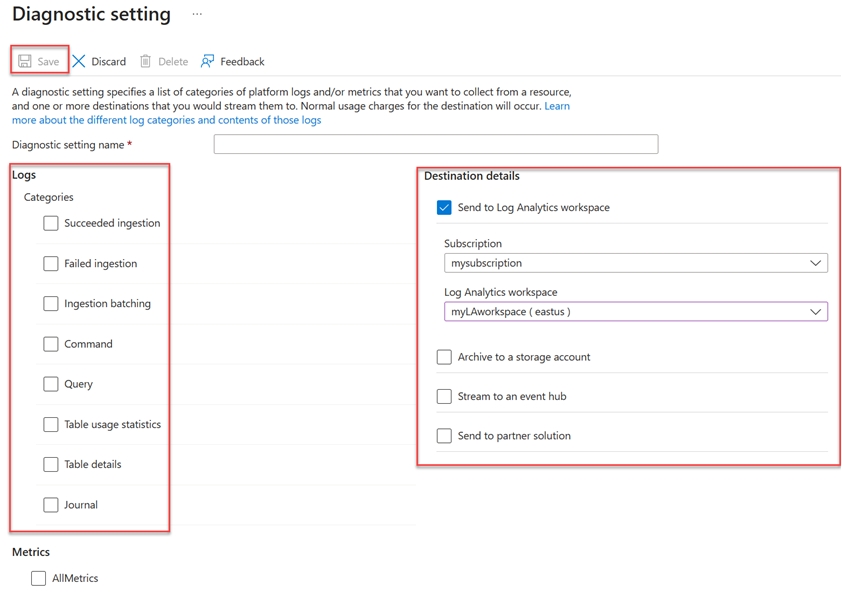
- Immettere un nome di impostazione di diagnostica.
- Selezionare una o più destinazioni di destinazione: un'area di lavoro Log Analytics, un account di archiviazione o un hub eventi.
- Selezionare i log da raccogliere: inserimento riuscito, Inserimentonon riuscito, Inserimento batch, Comando, Query, Statistiche utilizzotabella, Dettagli tabella o Journal.
- Selezionare le metriche da raccogliere (facoltativo).
- Selezionare Salva per salvare le nuove impostazioni e metriche dei log di diagnostica.
Dopo aver pronto le impostazioni, i log verranno visualizzati nelle destinazioni di destinazione configurate (un account di archiviazione, un hub eventi o un'area di lavoro Log Analytics).
Nota
Se si inviano log a un'area di lavoro Log Analytics, i SucceededIngestionlog , TableDetailsIngestionBatchingQueryFailedIngestionTableUsageStatisticsCommande Journal verranno archiviati nelle tabelle di Log Analytics denominate: ADXIngestionBatchingFailedIngestionSucceededIngestionADXQueryADXTableUsageStatisticsADXCommandADXTableDetails, e ADXJournal rispettivamente.
Schema dei log di diagnostica
Tutti i log di diagnostica di Monitoraggio di Azure condividono uno schema di primo livello comune. Gli eventi di Azure Esplora dati hanno proprietà univoche descritte nei riferimenti allo schema seguenti:
- SuccessedIngestion
- Impossibile eseguire l'operazione
- Per informazioni sui codici di errore, vedere Codici di errore di inserimento
- ADXIngestionBatching
- Per informazioni sui tipi di batch, vedere Criteri di batching
- ADXCommand
- ADXQuery
- ADXTableUsageStatistics
- ADXTableDetails
- ADXJournal
Contenuti correlati
- Usare le metriche per monitorare l'integrità del cluster
- Esercitazione: Inserire e eseguire query sui dati di monitoraggio in Azure Esplora dati per i log di diagnostica di inserimento
Commenti e suggerimenti
Presto disponibile: Nel corso del 2024 verranno gradualmente disattivati i problemi di GitHub come meccanismo di feedback per il contenuto e ciò verrà sostituito con un nuovo sistema di feedback. Per altre informazioni, vedere https://aka.ms/ContentUserFeedback.
Invia e visualizza il feedback per